Bestellijsten beheren
Wanneer uw klanten regelmatig bij u bestellen is het verstandig om gebruik te maken van bestellijsten. Deze lijsten worden door u of door de klant zelf samengesteld. Uw klant kan vanuit deze lijst gemakkelijk producten bestellen die standaard gebruikt worden door uw klant.
Er kunnen meerdere bestellijsten worden aangemaakt door uw klant. Denk bijvoorbeeld aan een lijst voor verschillende menu's, onderscheid tussen ontbijt/lunch/diner of seizoensgebonden bestellijsten.
Bestellijst aanmaken
Om een bestellijst aan te maken, moet een klant allereerst ingelogd zijn in de bestelomgeving. Wanneer de klant nog geen inloggegevens heeft kan men zich registreren via de loginpagina.
Om een nieuwe bestellijst aan te maken, dient de klant eerst een product te zoeken om toe te voegen aan de nieuwe bestellijst. Dit kan de klant doen d.m.v. de zoekbalk in de navigatiebalk of door te zoeken uit het assortiment.
Wanneer uw klant het gewenste artikel gevonden heeft, kan deze op 2 manieren toegevoegd worden aan zijn (nieuwe) bestellijst.
- Men kan het artikel direct toevoegen vanuit het overizcht
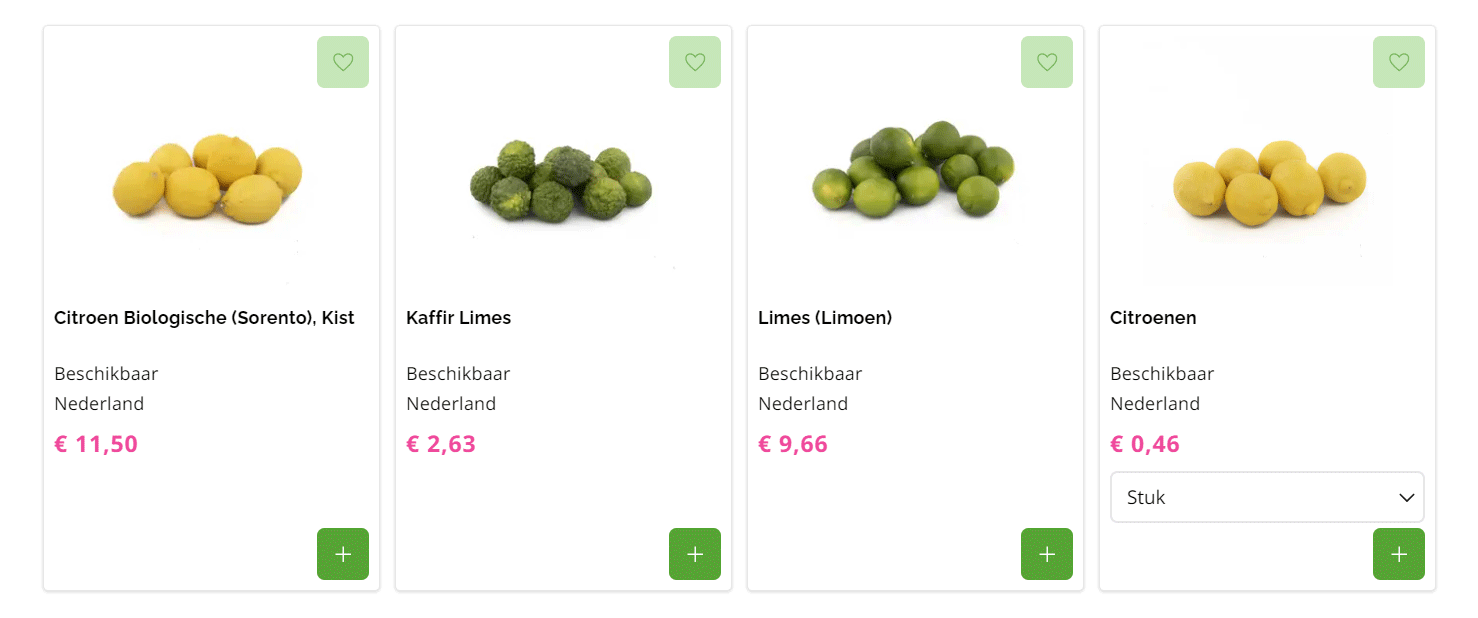
- Men kan de artikeldetails openen door op het artikel te klikken en vanuit dit venster het artikel toevoegen
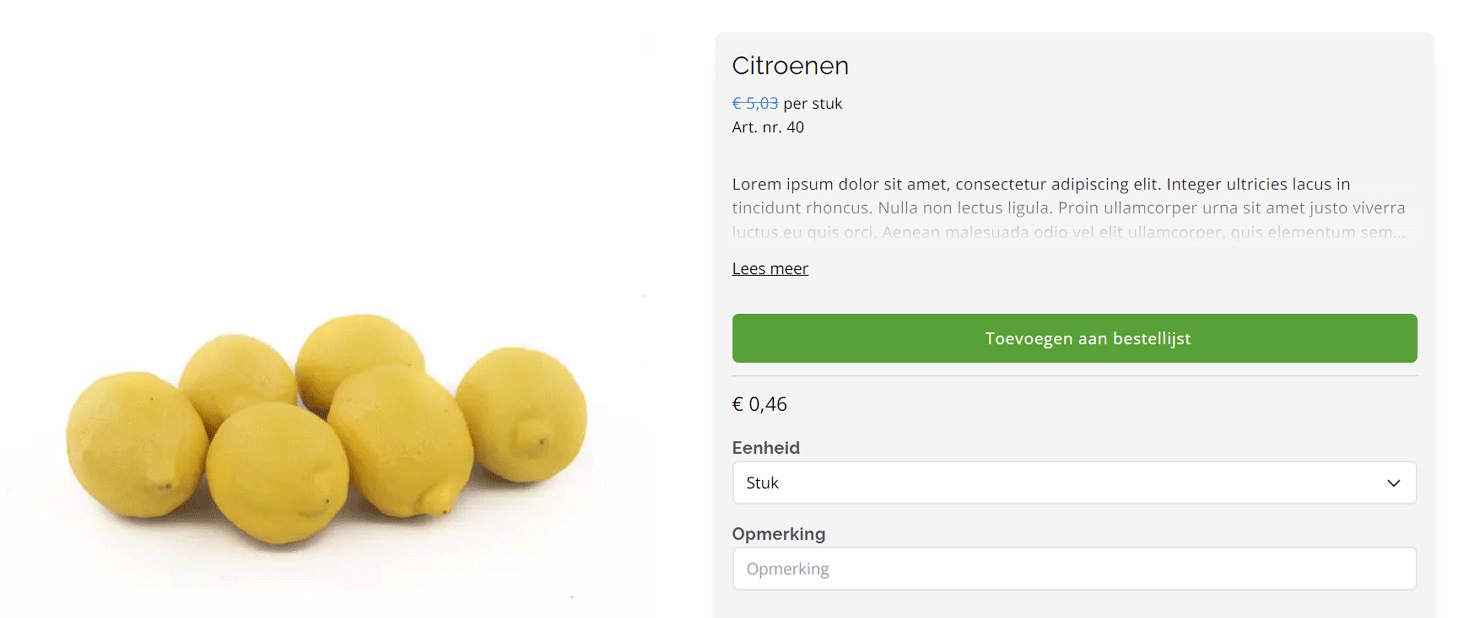
Hierna opent het venster om het artikel toe te voegen aan de (nieuwe) bestellijst. Onderaan in dit venster kan uw klant een nieuwe bestellijst aanmaken. klik op '➕ Nieuwe bestellijst', geef de lijst een naam en klik op 'toevoegen'.
De bestelomgeving geeft nu aan dat de lijst aangemaakt is en het artikel kan worden toegevoegd aan de nieuwe lijst. Kies eventueel de eenheid die men wil toevoegen aan de lijst en vink het vakje voor de gewenste bestellijst aan om het product toe te voegen aan de lijst.
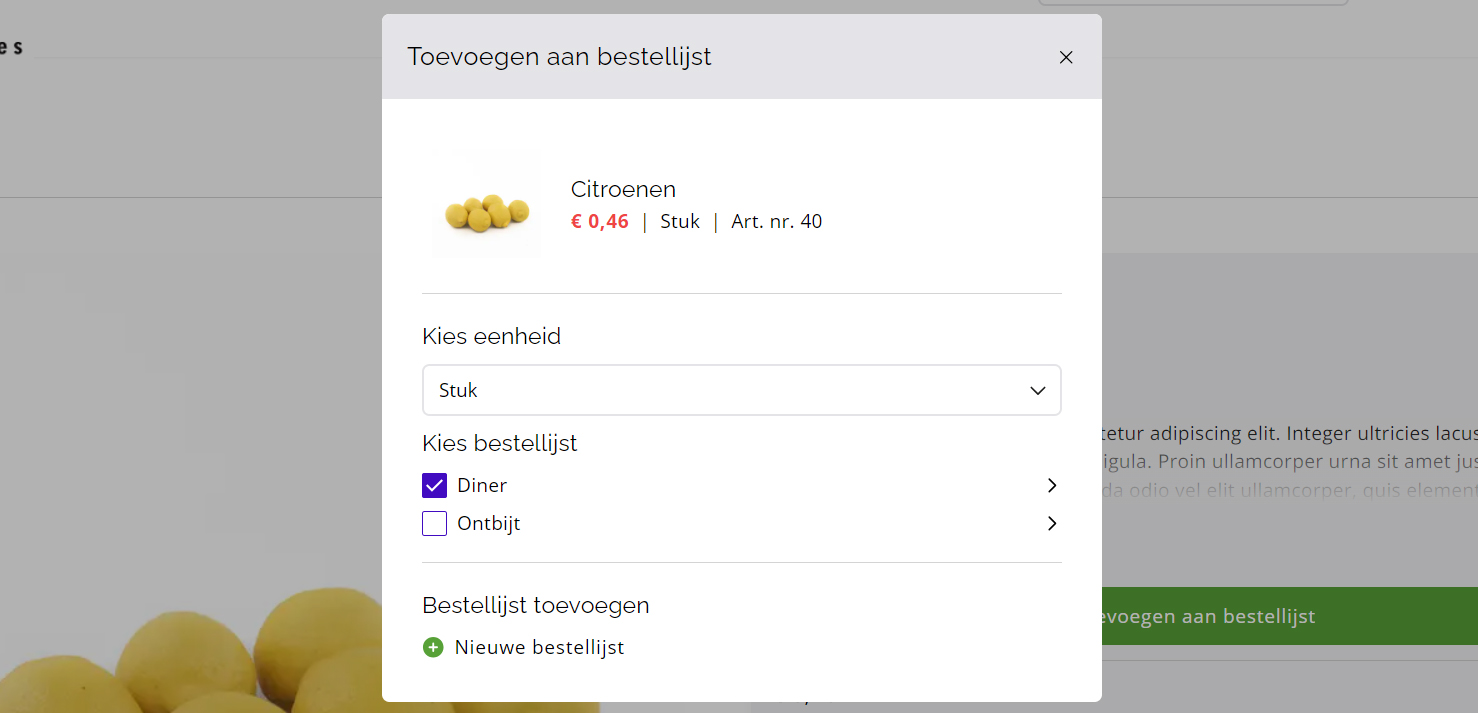
Bestellijst beheren & bestellen
U kunt uw bestellijsten beheren en vanuit uw lijsten bestellen door in de navigatie balk op het 💟- icoon te klikken. Heeft u meer bestellijsten? Klik dan op de tekst 'Bestellijsten🔽' om al uw lijsten te tonen.
Open de gewenste bestellijst en uw producten worden weergegeven. In dit scherm heeft u een aantal mogelijkheden.
Producten bestellen
Dit gaat eenvoudig door het gewenste aantal aan te klikken d.m.v. de ➕ en ➖ knoppen achter het product. Het product wordt dan automatisch toegevoegd aan uw winkelwagen. Wanneer u een groot aantal van het product nodig heeft, kunt u ook het tekstveld selecteren en het getal invoeren.
Producten verwijderen uit bestellijst
Wanneer u een product wilt verwijderen uit de bestellijst, klik u op het 🗑️- icoon achter het product.
Sortering aanpassen
U kunt de sortering aanpassen zoals de producten weergegeven worden. Klik op het dropdown boxmenu en sorteer bijvoorbeeld op categorie. De producten worden dan weergegeven in de door u ingestelde artikelgroep volgorde.
U kunt ook een handmatige sortering selecteren. Producten kunnen dan d.m.v. een sleepbeweging (met muis) op een persoonlijke volgorde worden weergegeven.
Bestellijst verwijderen
Wanneer u de gehele bestellijst wilt verwijderen, klikt u op '🗑️ verwijderen' rechtsboven de bestellijst.
Deze actie is onomkeerbaar! Let dus goed op u niet onbedoeld de lijst verwijderd wanneer u enkel een artikel uit de lijst verwijderen wilt.
Naam aanpassen van bestellijst
Klik op '🗒Bewerking' om de naam van de huidige lijst aan te passen.
Exporteren en Afdrukken
Onderaan de bestellijst heeft u nog een aantal knoppen zitten om bepaalde acties uit te voeren. Wenst u een Excel export maken? Klik dan op '🔼Exporteren'. Wenst u een papieren bestellijst uit te printen? Klik dan op '🖨 Afdrukken'.